
Win10 专业版电脑出现卡死、鼠标动不了的情况,通常与硬件负载过高、驱动冲突、系统进程异常或硬件故障有关。
可按以下步骤逐步排查解决:
可按以下步骤逐步排查解决:
一、紧急处理:强制重启电脑
当鼠标完全无响应时,先强制重启摆脱卡死状态:
长按电源键(笔记本通常在键盘面或侧面,台式机在主机箱)5-10 秒,直到电脑关机,然后重新按下电源键启动。
二、排查软件与进程问题
检查后台资源占用
重启后,按下 Ctrl + Shift + Esc 打开任务管理器:
切换到「进程」选项卡,查看「CPU」「内存」「磁盘」占用率,若某个进程占用率持续接近 100%,右键选择「结束任务」。
常见高占用进程:浏览器(尤其是多标签页)、视频剪辑软件、后台更新程序等,可暂时关闭非必要程序。
禁用开机启动项
在任务管理器的「启动」选项卡中,右键禁用所有非必要的启动项(如第三方管家、播放器、游戏助手等),减少开机时的资源占用,避免再次卡死。
卸载近期安装的软件
若卡死问题是近期安装某软件后出现的,进入「设置 → 应用 → 应用和功能」,找到该软件并卸载,重启电脑测试。
三、更新或修复驱动程序
更新显卡驱动
显卡驱动异常是导致系统卡死的常见原因:
右键「此电脑」→「管理」→「设备管理器」,展开「显示适配器」。
右键显卡型号(如 NVIDIA GTX/AMD Radeon/Intel UHD),选择「更新驱动程序」→「自动搜索驱动程序」,按提示完成更新。
若自动更新无效,可前往显卡官网(NVIDIA/AMD/Intel)下载对应型号的最新驱动手动安装(优先选择 “游戏就绪版” 或稳定版)。
检查其他硬件驱动
在设备管理器中,查看是否有带黄色感叹号的设备(通常是驱动异常),重点检查「处理器」「磁盘驱动器」「通用串行总线控制器」,右键更新驱动程序。
四、系统修复与优化
运行系统文件检查
系统文件损坏可能导致卡死,按下 Win + X 选择「Windows 终端(管理员)」,
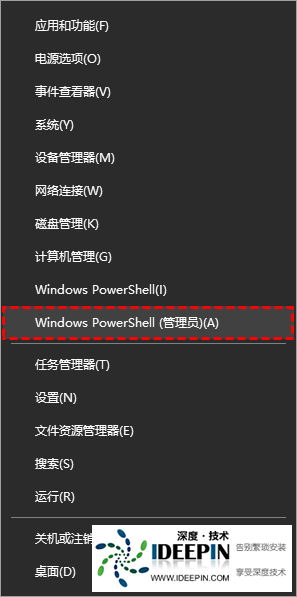
输入以下命令并回车:
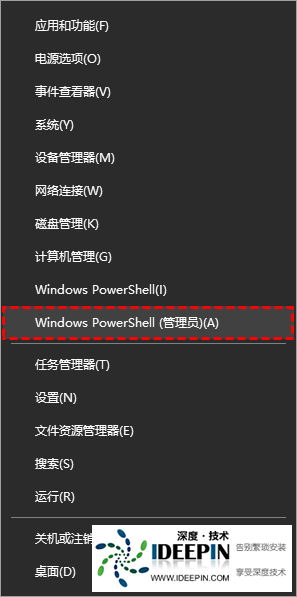
输入以下命令并回车:
sfc /scannow
扫描完成后,若提示修复文件,重启电脑;若问题持续,继续输入:
dism /online /cleanup-image /restorehealth
完成后再次重启,让系统修复受损文件。
调整电源计划
进入「控制面板 → 电源选项」,选择「高性能」计划(若没有,点击「创建电源计划」手动创建),避免因节能模式导致硬件性能限制引发的卡顿。
关闭快速启动
快速启动可能导致系统残留缓存问题:
进入「控制面板 → 电源选项 → 选择电源按钮的功能」,点击「更改当前不可用的设置」。
取消勾选「启用快速启动」,保存更改后重启电脑。
五、硬件问题排查
检查散热
若电脑发烫严重(尤其是笔记本),可能因 CPU/GPU 过热导致降频卡死,触摸出风口是否有热风排出,若风力小或无风,可能是风扇积灰或故障,需拆机清理或更换风扇。
临时可使用散热底座(笔记本)或确保主机通风良好(台式机)。
检测内存与硬盘
内存问题:按下 Win + R 输入 mdsched.exe,选择「立即重启并检查问题」,让系统检测内存故障,若发现问题需更换内存条。
硬盘问题:使用「CrystalDiskInfo」等工具查看硬盘健康状态,若出现 “警告” 或 “不良”,可能是硬盘老化,建议备份数据后更换硬盘(优先选择 SSD)。
外设冲突
拔掉所有外接设备(如 U 盘、外接硬盘、打印机、游戏手柄等),仅保留键盘鼠标,观察是否仍会卡死,排除外设短路或驱动冲突导致的问题。
六、终极解决方案
若以上步骤无效,可能是系统严重损坏:
备份重要数据后,进入「设置 → 更新和安全 → 恢复」,选择「重置此电脑」,保留个人文件并重新安装系统,可彻底解决系统层面的问题。
通过以上步骤,可逐步定位并解决大部分卡死问题。若频繁卡死且硬件检测无异常,建议联系电脑品牌官方售后进一步检测硬件(如主板、电源等部件)。
本文由深度官网(www.ideepin.com)收集整理分享,转载请注明出处!深度系统官网
郑重声明:本文版权归原作者所有,转载文章仅为传播更多信息之目的,如作者信息标记有误,请第一时间联系我们修改或删除,谢谢!